重要提示
- 在您重置您的 iPhone 或 iPad 之前,请务必备份,以防数据和设置丢失。
- 检查您的双重验证设置,防止被锁定在帐户之外。
- 您可以通过“设置”菜单,或者在需要时使用电脑来重置设备。系统会引导您完成整个流程。
无论您是出于出售 iPhone,还是想要通过重置来解决问题,擦除 iPhone 的数据都不困难。 以下是如何将 iPhone 或 iPad 恢复为出厂设置的详细指南。
准备 iPhone 或 iPad 进行出厂重置
现代的 iOS 和 iPadOS 系统简化了出厂重置流程,因为它们可以处理多个关键步骤,无需用户事先进行。 不过,在重置之前,仍有一些重要的事项需要注意。
在开始之前,请确保您知道设备的密码和您的 Apple ID 登录信息。 如有需要,您可以重置您的 Apple ID 密码。
备份您的 iPhone 或 iPad
重置前最关键的步骤是备份您的 iPhone 或 iPad。 备份允许您将手机上的几乎所有内容还原到之前的状态,无需从头开始。 无论您是升级到新手机,还是为了解决问题而重置手机,这都非常重要。
请参考我们的 iPhone 备份指南,了解如何备份到 iCloud 或电脑的详细说明。
检查双重验证设置
另一个需要考虑的重要事项是,确保您不会被锁定在帐户之外。 Apple 的双重验证 (2FA) 要求您在登录 Apple ID 时,向您信任的 Apple 设备或电话号码发送验证码。 如果您要重置的设备是唯一的 2FA 选项,可能会出现问题。
如果您有另一台已通过 2FA 登录到您帐户的 Apple 设备,则可以在重置 iPhone/iPad 后使用该设备获取验证码。 否则,请确保您的帐户中注册了第二个可信任的电话号码或安全密钥。
要进行检查,请在 iPhone/iPad 上打开“设置”,然后点击列表顶部的您的姓名以进入您的 Apple ID 设置。 选择“登录与安全性”>“双重验证”,检查您的可信任电话号码和安全密钥。 如果您需要添加,请在此处添加。
如果您不保留设备
如果您要将 iPhone 或 iPad 恢复出厂设置以出售、赠送或以旧换新,您应该采取一些额外的步骤,确保顺利转移到下一台设备,并避免给旧设备的新主人带来麻烦。 这包括一些额外的操作,例如取消 Apple Watch 或 AirPods 的配对、退出 iMessage 以及取出 SIM 卡。 我们已经解释了在出售 iPhone 之前应该做些什么,如果您需要这样做的话。
当您执行出厂重置以解决问题时,您无需担心这些步骤,因为您将保留设备。
如何将 iPhone 或 iPad 恢复为出厂设置
与备份设备类似,您可以通过两种方式擦除您的 iPhone 或 iPad:在设备本身上操作或使用电脑。 我们建议使用设备上的“设置”进行重置,除非您因为某些原因需要使用电脑进行操作。
在 iPhone 或 iPad 上,前往“设置”>“通用”>“传输或重置 iPhone/iPad”。 如果您重置设备是为了更换新的 iPhone,请点击“准备新 iPhone/iPad”下的“开始使用”,然后按照提示操作。 否则,点击“抹掉所有内容和设置”。
此
重置
菜单还允许您将各种其他设置恢复为默认值,而无需完全擦除您的 iPhone。
点击该按钮后,您将看到“抹掉此 iPhone”页面,其中包含继续操作后将发生的情况的摘要。 重要的是,抹掉 iPhone 的数据将在此过程中关闭“查找我的”和激活锁。 与旧版本的 iOS 不同,您无需单独注销您的 Apple ID,以防止激活锁阻止新的用户使用手机。
当您点击“继续”时,您将看到一个选项,可让您选择保留或删除手机上的所有 eSIM 卡。 如果您保留此手机,请保留它们; 如果您要出售或交易,请删除它们。 请咨询您的运营商,了解如何将 eSIM 转移到新手机的指南。
接下来的步骤会提示您创建备份,如果您已经完成备份,则可以跳过此步骤。
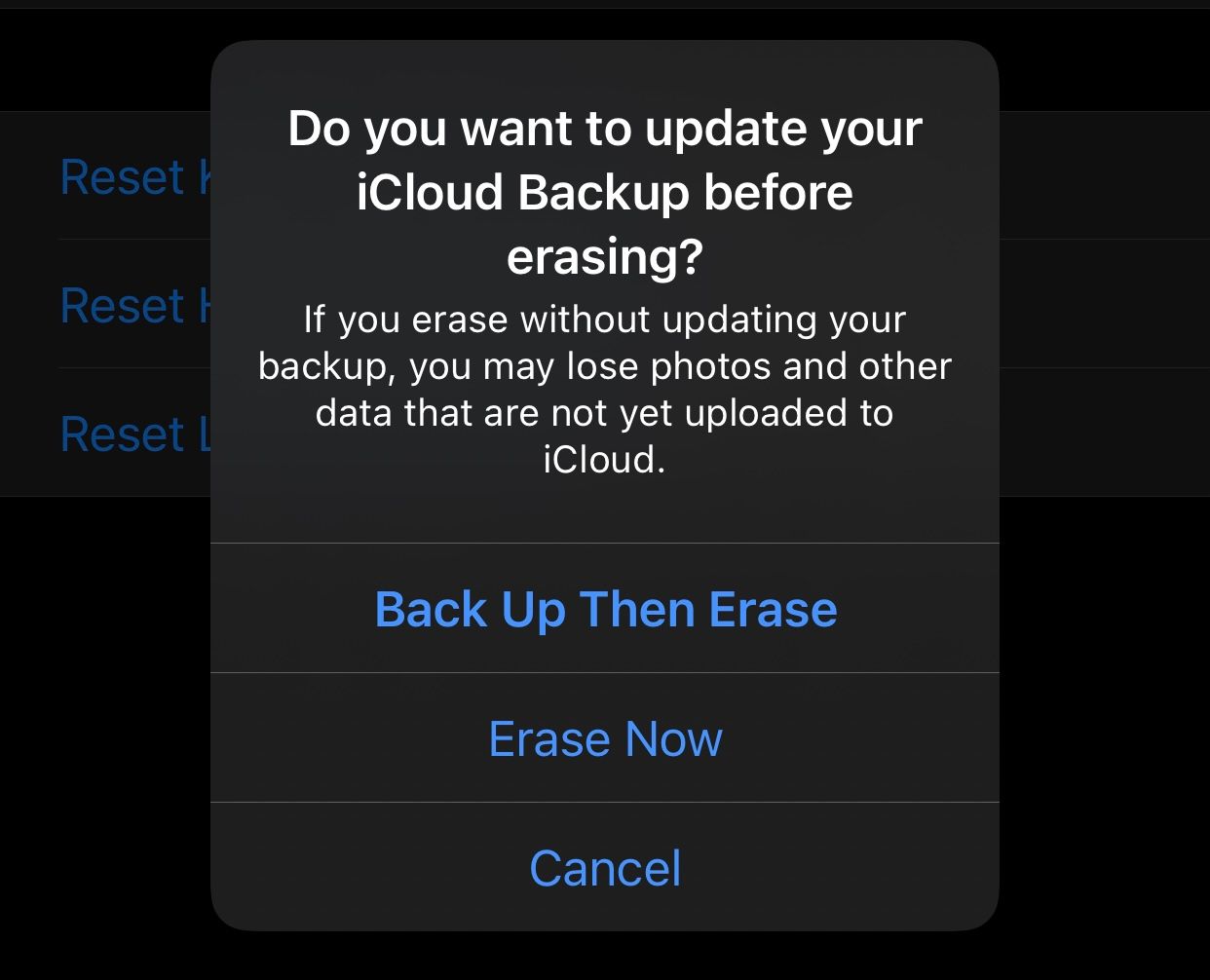
最后,您需要输入您的 iPhone 密码(如果适用,还包括屏幕使用时间密码),然后输入您的 Apple ID 密码以退出您的帐户。 在最后一次擦除 iPhone/iPad 的提示中进行最终确认后,您的设备将开始出厂重置过程。 一旦点击,就无法撤销。
当您的手机重置时,您将看到一个带有进度条的 Apple 标志。 数据擦除后,您的 iPhone 或 iPad 将重新启动。
如何使用电脑重置您的 iPhone 或 iPad
如果由于某种原因,您需要将 iPhone 恢复为出厂设置,而使用设备上的便捷方法不起作用,则可以使用 Finder(在 Mac 上)或 苹果设备应用程序(在 Windows 上)进行重置。
使用此方法时,您首先需要在设备上退出“查找”,以禁用激活锁。 要执行此操作,请转到“设置”,点击顶部的您的姓名,然后选择“查找我的”。 选择“查找我的 iPhone/iPad”,然后关闭下一页上的开关。 确认您的 Apple ID 密码,然后您就可以使用 Windows PC 或 Mac 进行重置了。
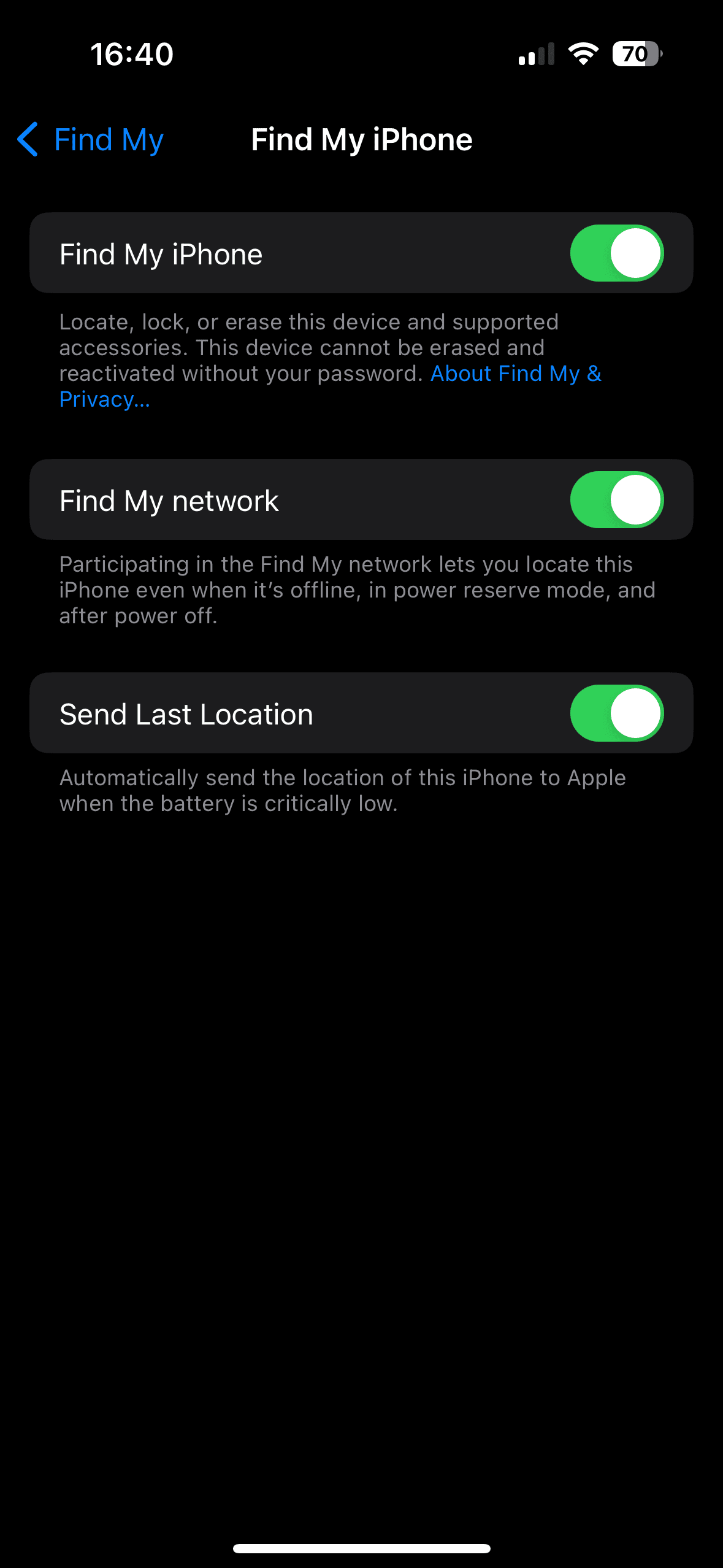
使用 USB 数据线将您的 iPhone 连接到电脑。 如果您以前从未在这台计算机上使用过您的 iPhone/iPad,则可能需要批准 iPhone/iPad 上的连接。
在 Mac 上,打开 Finder,然后从边栏中的“位置”中选择您的设备。 确保您位于“通用”选项卡上,然后点击“软件”部分下的“恢复 iPhone/iPad”按钮。
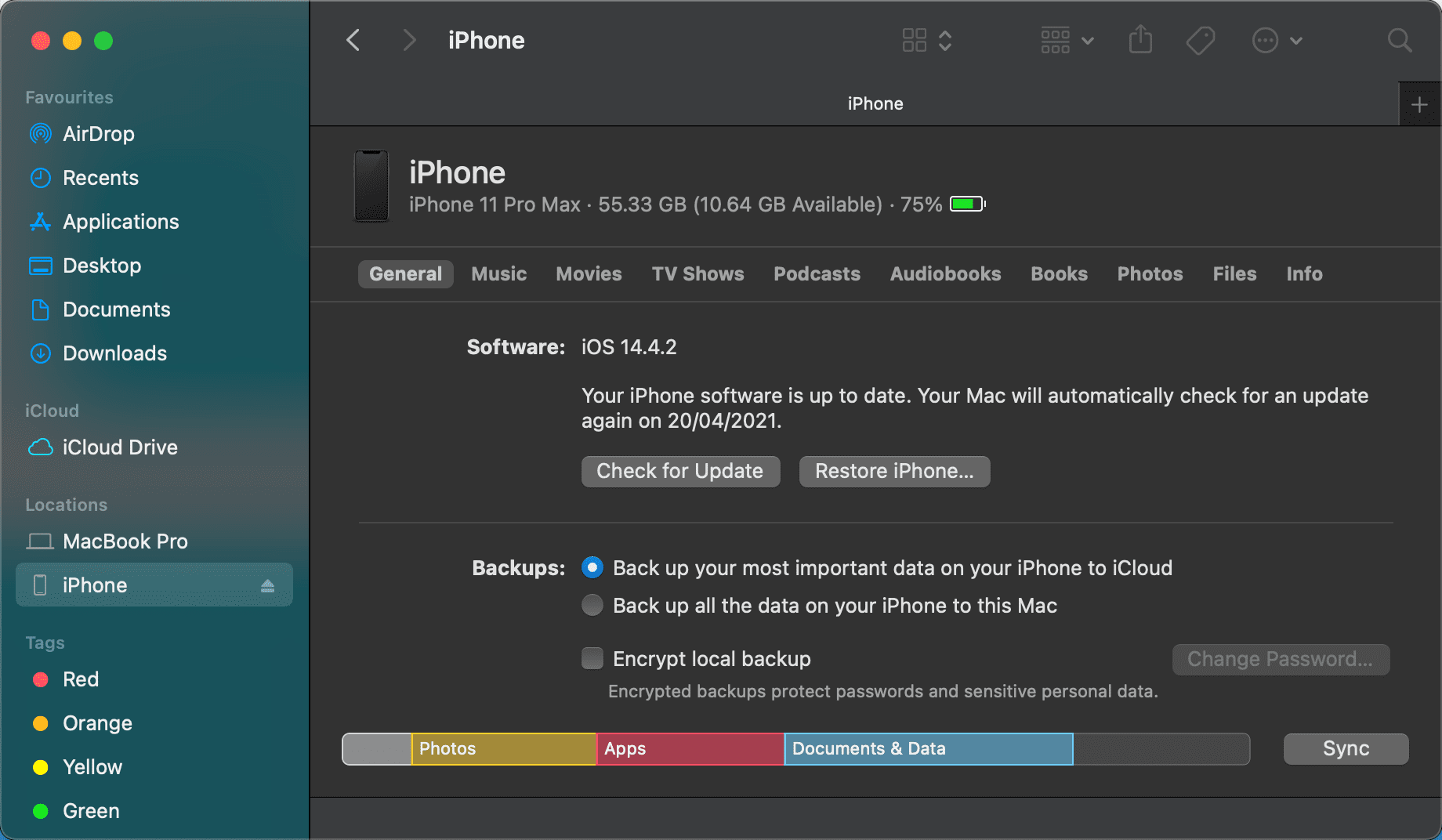
在 Windows 上,打开 Apple 设备应用程序,展开左侧包含设备名称的面板,确保您位于“通用”选项卡上。 在顶部框中的“软件”下,单击“恢复 iPhone/iPad”。
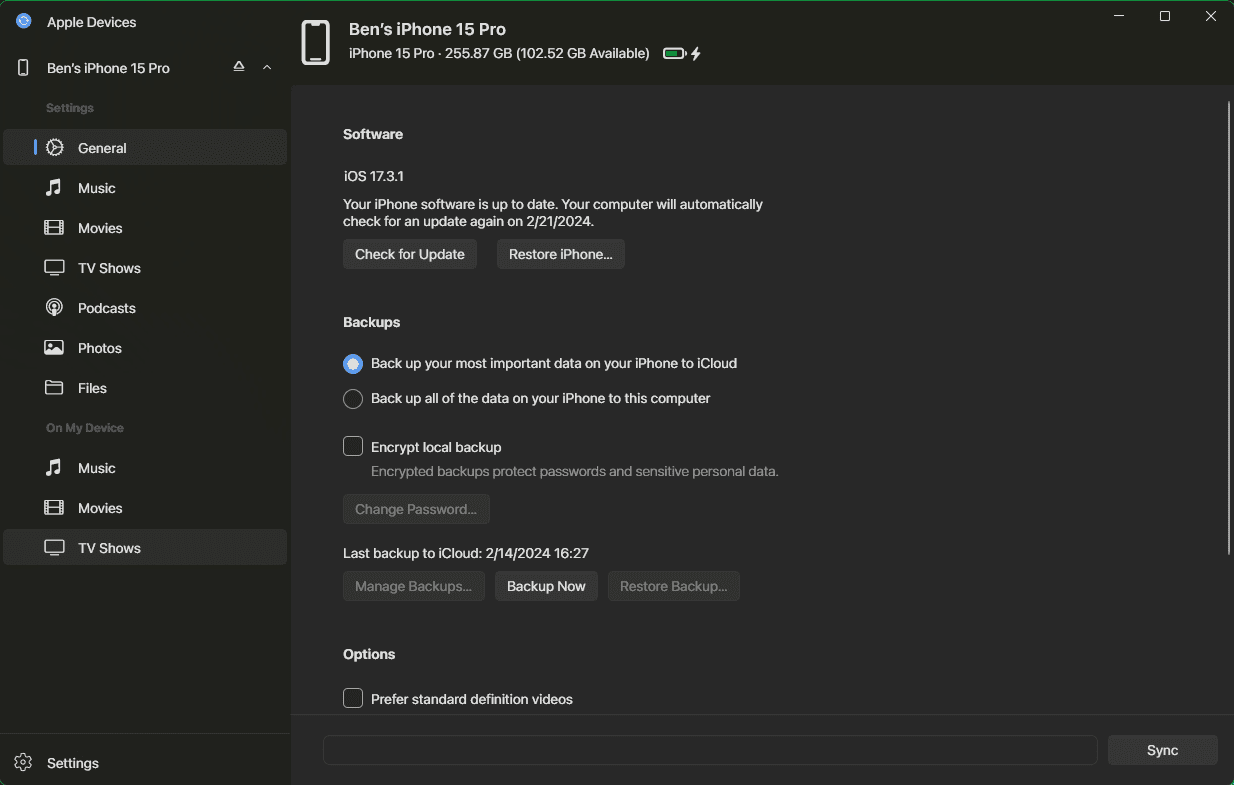
如果您没有关闭“查找我的”,您将看到一条警告,提示您必须先关闭“查找”,然后才能继续。 假设您已经完成此操作,请单击“恢复”(如果有新的操作系统更新,则单击“恢复并更新”)进行确认。 这将开始您的设备上的重置过程。
重置 iPhone 后:关机或还原
完成重置后,当您看到“你好”屏幕时,如果您不保留设备,您可以将其关闭。 它已经准备好供下一任用户进行设置。
如果您保留手机或平板电脑,请重新执行设备设置步骤。 在此过程中,恢复您的 iPhone 备份以继续使用。
这就是将您的 iPhone 或 iPad 恢复为出厂设置所需的一切。 通过备份,您不必担心更换新手机或重置手机来解决问题。